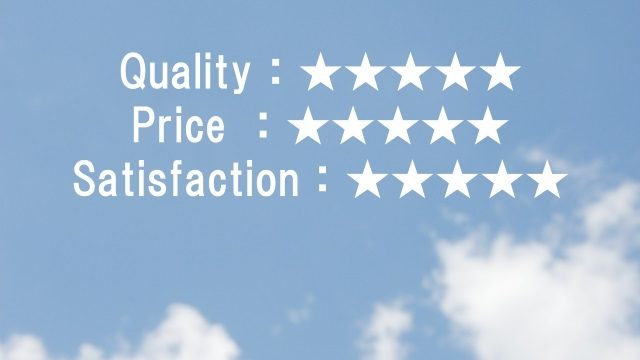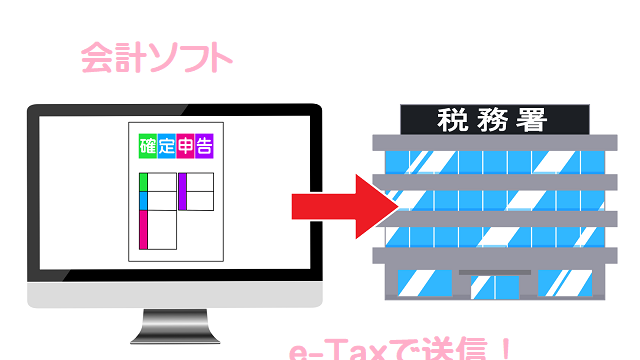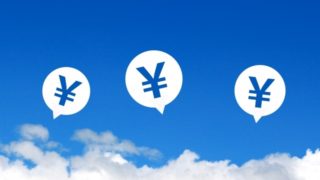難しそうなイメージのある確定申告ですが、会計ソフトを使うととても簡単です。
マネーフォワードクラウド確定申告(旧:MFクラウド確定申告)なら、ボタンを押すだけであっという間にできちゃいます。
便利な会計ソフト、マネーフォワードクラウド確定申告を使った確定申告書類の作成方法を説明します。
ボタンひとつですぐできる!
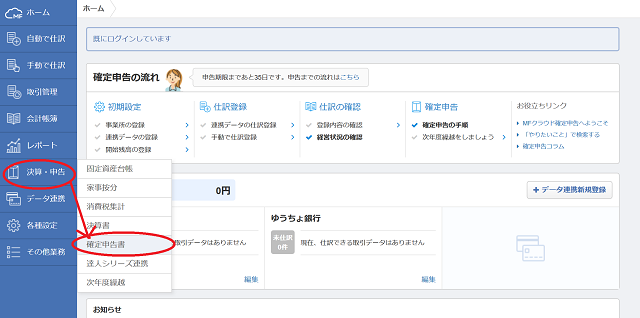
会計ソフト、マネーフォワードクラウド確定申告を使って確定申告書を作成するのはとても簡単です。
ホーム画面のメニュー「決算・申告」→「確定申告書」を選択します。
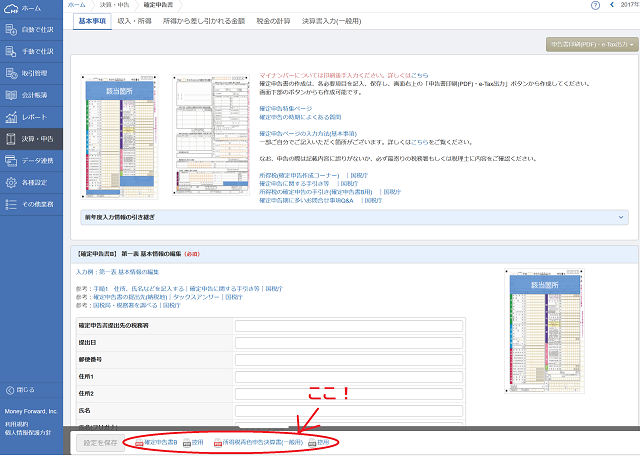
表示された画面の一番下に、「確定申告書B」「控用」「所得税青色申告決算書(一般用)」「控用」というボタンがあります。確定申告書の作成は、このボタンを押すだけ!
上部のタブで基本情報などを入力しておくと、手書き部分が減り、より簡単に確定申告書を作成できます。
基本情報などの入力
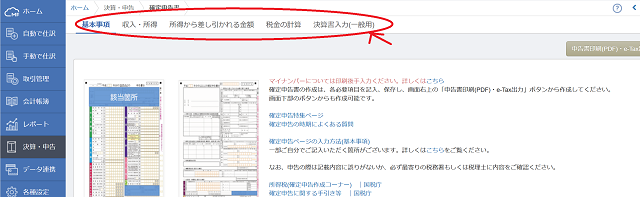
確定申告書を作成する画面上部のタブで、基本情報などを入力できます。
| タブ | 入力内容 |
| 基本情報 | 確定申告書Bに記載する、自分の住所氏名、所轄の税務署名など |
| 収入・所得 | 給与収入、配当収入など |
| 所得から差し引かれる金額 | 国民年金保険料、生命保険料、医療費控除額など |
| 税金の計算 | 住宅借入金特別控除、予定納税など |
| 決算書入力(一般用) |
所得税青色申告決算書(一般用)に記載する、自分の住所氏名など ※「確定申告書B 第一表 基本情報の入力内容を反映する」ボタンを押すと、自動的に反映される |
「所得から差し引かれる金額」など税額に関わるものは、確定申告書を出力する前に必ず入力しましょう。
マイナンバーは手書きで
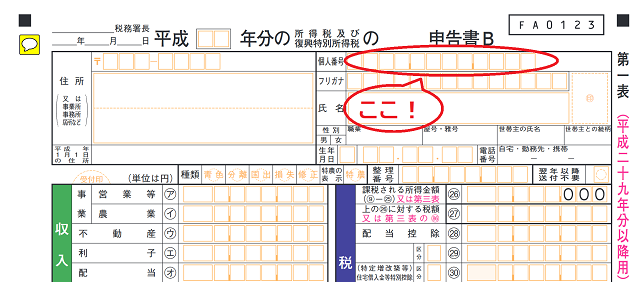
マイナンバーは、確定申告書を印刷してから手書きで入力することになっています。忘れずに記入しましょう!
また、氏名の隣に押印を忘れずに。
印刷して、郵送するだけ!
マネーフォワードクラウド確定申告(旧:MFクラウド確定申告)のボタンで作成される書類は4つ。
・確定申告書B(2ページ)
・(確定申告書Bの)控用(2ページ)
・所得税青色申告決算書(一般用)(4ページ)
・(所得税青色申告決算書の)控用(4ページ)
全てを印刷して、必要な箇所にマイナンバーを記入して印鑑を押したら確定申告書の完成です。
マイナンバーカードまたはマイナンバー通知書のコピーと、身分証明書のコピー(マイナンバー通知書のコピーを使用する場合)、生命保険料などの控除証明書、切手を貼った返信用封筒を同封して管轄の税務署宛てに郵送します。
確定申告書が受理されると、返信用封筒に受領印を押した控えを入れて送付してくれます。
※確定申告書の送付方法については、以下の記事をご参照下さい。↓

とても簡単!確定申告
「難しくて大変!」というイメージのある確定申告ですが、会計ソフトを使って日々の記帳を行っていればとても簡単です。
私は無料で使える会計ソフトマネーフォワードクラウド確定申告を使っています。とても使いやすくて簡単、便利なのでお勧めですよ!